Cara Menghapus Gambar Latar Belakang Di Inkscape
Apakah Anda salah satu yang terkagum-kagum dengan gambar-gambar estetis yang mengesankan di internet? Atau, Anda mungkin bertanya-tanya bagaimana produk di aplikasi toko online itu semakin hari semakin diminati. Suka atau tidak suka, kita hidup di dunia di mana pengeditan foto dapat memainkan peran besar dalam hal-hal ini. Mengedit gambar Anda memiliki banyak manfaat, terutama ketika Anda mencoba untuk menghapus latar belakang. Bisa untuk presentasi, ajakan bertindak, melampirkan logo, atau bahkan mengganti layer baru untuk selfie Anda.
Anda perlu menemukan alat yang andal untuk membantu Anda, apa pun masalahnya. Nah, Anda berada di jalur yang benar! Tim kami telah meninjau banyak penghapus latar belakang baik online maupun offline dan tiba dengan yang terbaik di antara mereka. Tidak hanya fungsional, tetapi juga gratis! Tanpa banyak pengejaran, kami akan membantu Anda mengambil gambar Anda ke tingkat berikutnya dengan mengajari Anda caranya hapus latar belakang di Inkscape.
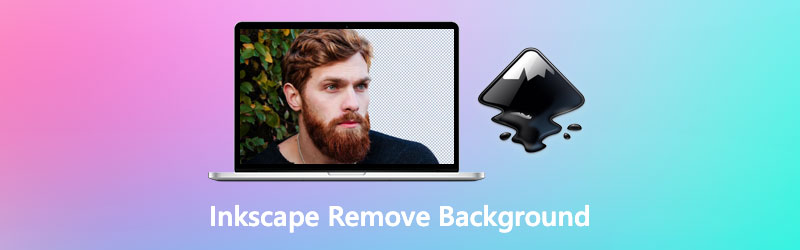
- Bagian 1. Cara Menghapus Latar Belakang di Inkscape
- Bagian 2. Alternatif Terbaik untuk Inkscape
- Bagian 3. FAQ tentang Penghapusan Latar Belakang di Inkscape
Bagian 1. Cara Menghapus Latar Belakang di Inkscape
Inkscape adalah program open source dan gratis untuk membuat grafik vektor dua dimensi seperti kartun, logo, ilustrasi, dan tipografi. Tidak seperti grafik raster atau yang kita kenal sebagai piksel, Anda mungkin perlu menggunakan vektor karena memiliki kualitas lossless atau resolusi tak terbatas. Dengan Inkscape, seni digital yang Anda buat ditampilkan dalam format file yang disebut SVG atau vektor yang dapat diskalakan. Jadi, apakah Anda seorang ilustrator grafis, editor foto, perancang web, dan bahkan seseorang yang ingin menemukan sisi kreatif Anda, Inkscape cocok untuk Anda.
Selain itu, alat tangguh ini juga cocok untuk mengedit, seperti menghapus gambar latar belakang. Selain itu, hampir semua orang dapat memiliki Inkscape karena kompatibilitasnya dengan Linux, Windows, dan macOS. Teruskan membaca di bawah ini dan ikuti langkah-langkah tentang cara membuat latar belakang transparan untuk gambar Anda menggunakan alat Bezier.
Langkah 1: Setelah program dimuat, tekan Ctrl+I pada keyboard Anda untuk mengakses folder komputer Anda. Ketika Anda akhirnya menemukan gambar untuk diedit, pilih dan klik Buka.
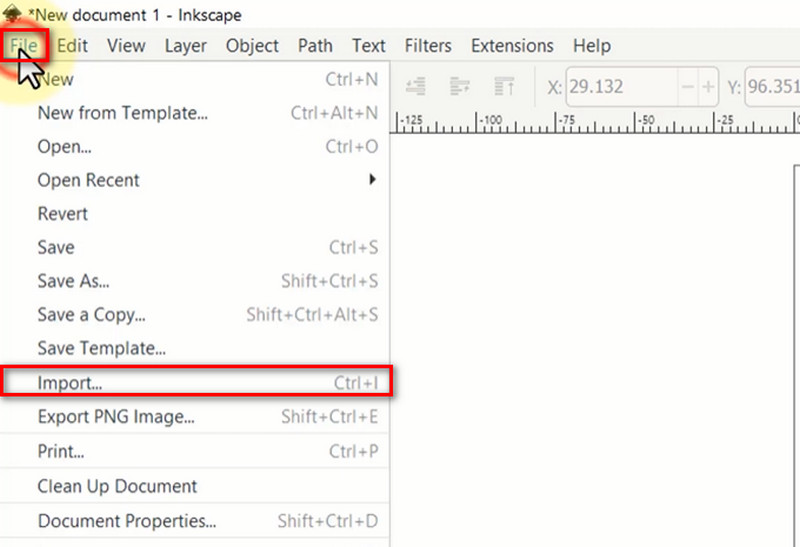
Langkah 2: Setelah mengimpor file Anda, tekan tombol Plus masuk pada keyboard Anda untuk memperbesar foto. Dengan begitu, Anda tidak akan kesulitan menelusuri subjek. Memilih Gambar Bezier di bawah ikon yang tampak spiral pada panel kotak alat. Kemudian, gerakkan kursor Anda ke gambar dan mulai menjiplak. Pastikan Anda akan menghubungkan kedua titik tersebut.
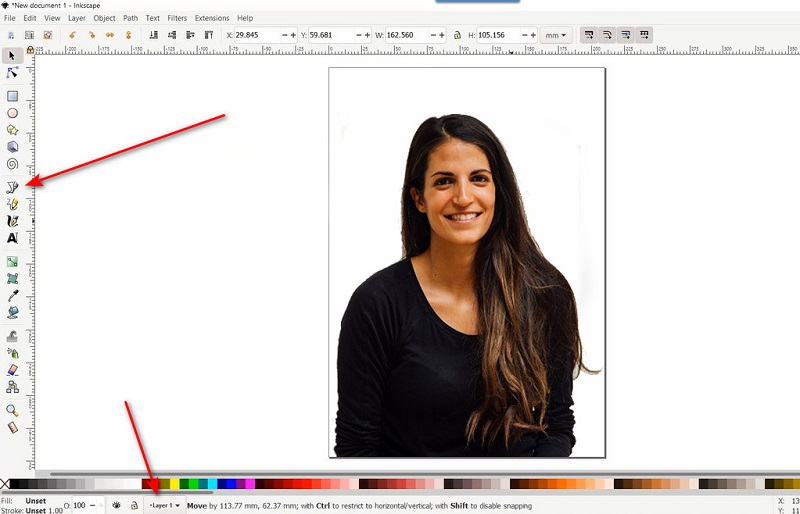
Langkah 3: Selanjutnya, di bagian atas antarmuka, tarik turun tombol Edit tab dan Pilih Semua. Setelah itu, pindah ke Bagian objek > Klip > Atur. Anda akan melihat bahwa latar belakang dihapus.
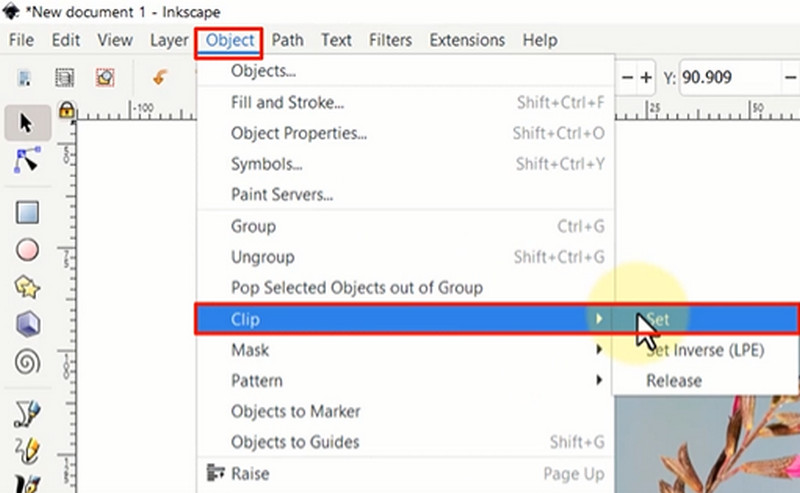
Langkah 4: Untuk memiliki gambar yang diedit, drop down Mengajukan tab dan pilih Simpan Sebagai. Pilih format file yang Anda sukai dan tekan Menyimpan.
Bagian 2. Alternatif Terbaik untuk Inkscape
Jika Anda tidak ingin menginstal Inkscape di perangkat Anda, namun pada saat yang sama, Anda masih ingin memungkinkan latar belakang transparan, kami masih memiliki Anda. Jika ini masalahnya, Anda harus menggunakan alat online yang tidak lain adalah Penghapus Latar Belakang Vidmore. Program berbasis web ini dapat diakses oleh mesin pencari apa pun dan merupakan yang paling menjanjikan untuk fitur dan alatnya.
Pertama, tidak mengharuskan pengguna untuk memiliki keterampilan unik melalui bantuan Artificial Intelligence atau teknologi AI. Algoritme memproses latar belakang dan secara tepat menghapusnya dari potret atau latar depan. Kedua, ini lebih dari sekadar penghapus latar belakang! Anda juga dapat menambahkan lapisan pada subjek Anda dengan warna solid polos atau latar belakang gambar baru untuk membuat foto sederhana Anda menjadi luar biasa. Untuk membuktikan bahwa itu benar, ikuti langkah-langkah sederhana di bawah ini.
Langkah 1: Buka Situs Online Penghapus Latar Belakang Vidmore
Untuk memulai, Anda perlu memuat situs di mesin pencari Anda. Anda harus mengetikkan nama program dari bilah pencarian, dan tekan Memasukkan pada keyboard Anda.
Langkah 2: Impor gambar
Setelah itu, tekan tombol Unggah Gambar tombol yang akan Anda lihat di antarmuka utama. Kemudian, jendela pop-up akan muncul di mana Anda dapat menelusuri file komputer Anda. Pilih foto yang ingin Anda edit dan tekan Buka.
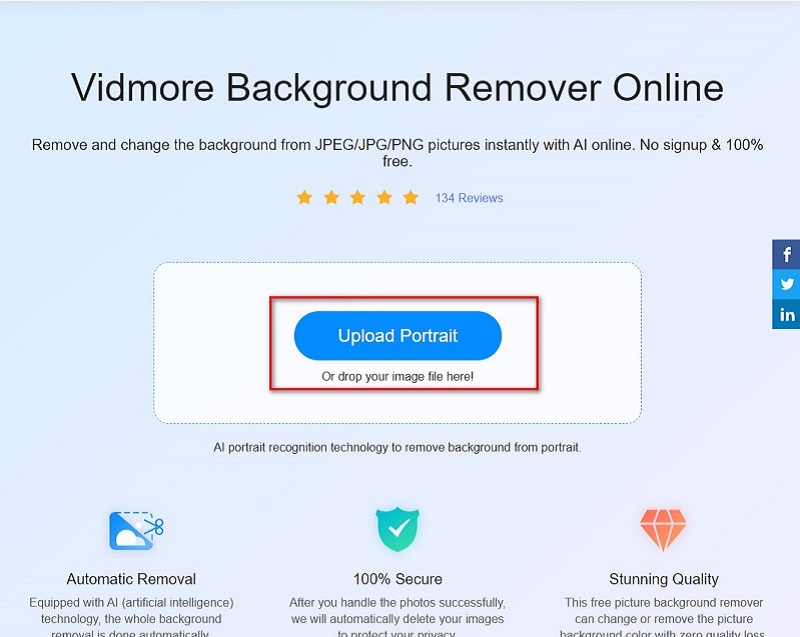
Langkah 3: Edit foto
Anda akan secara otomatis melihat bahwa latar belakang terhapus saat gambar diunggah. Jika Anda ingin mengubah detail lebih lanjut, buka Edit tab. Dari sana, Anda dapat memodifikasi latar belakang dalam warna polos solid atau mengunggah gambar lain ke lapisan. Untuk mempertahankan latar belakang transparan, pilih Hapus BG.
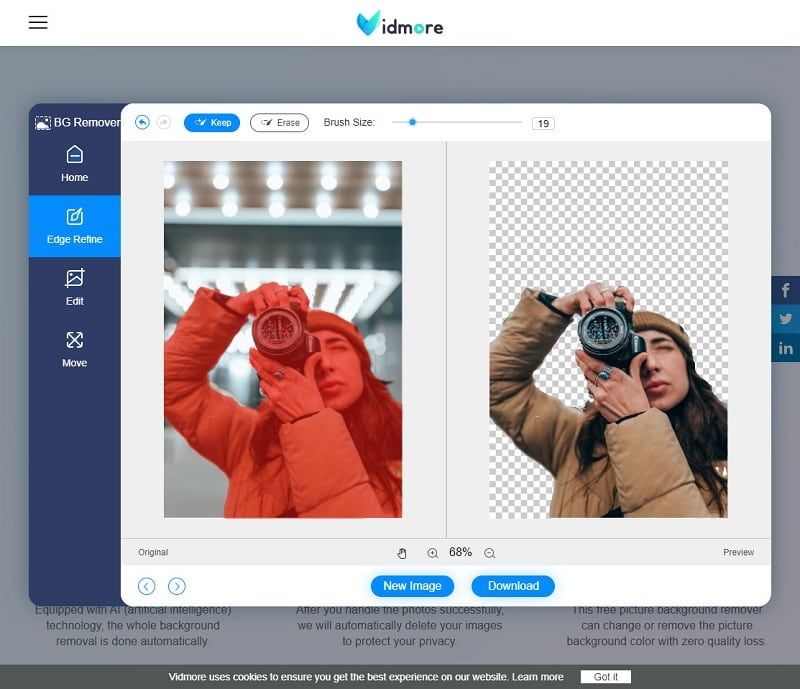
Langkah 4: Simpan hasilnya
Setelah selesai mengedit foto Anda, centang Unduh tombol di bawah antarmuka. Jika Anda ingin membuat output lain, klik tombol Gambar baru tombol dan ulangi prosesnya.
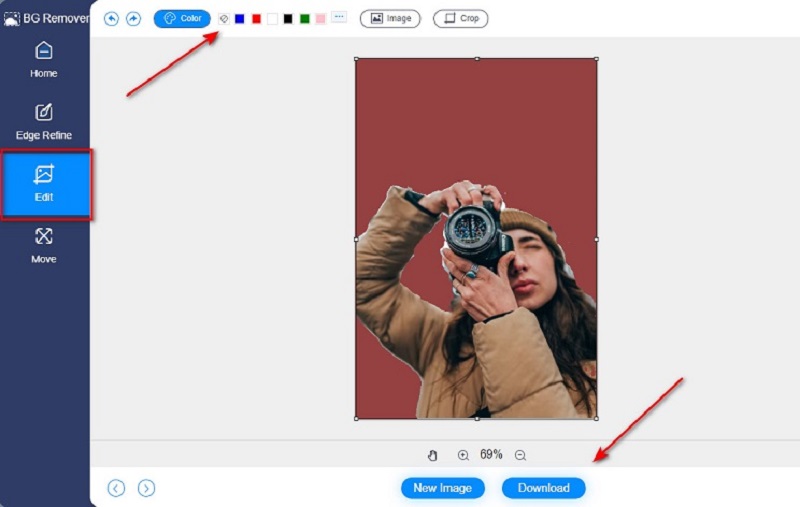
Bacaan lebih lanjut:
Cara Mudah Mengambil Screenshot di Ponsel HTC
Cara Terbaik untuk Menambahkan GIF ke Percakapan Teks di iPhone/Android
Bagian 3. FAQ tentang Penghapusan Latar Belakang di Inkscape
Bagaimana cara menghapus latar belakang putih dari gambar di Inkscape?
Anda harus mengekspor format gambar Anda dalam PNG. Dengan cara ini, Anda dapat memastikan bahwa gambar tersebut transparan saat disimpan.
Apakah saya akan kehilangan kualitas foto saya setelah menghapus latar belakang?
Untuk kebanyakan kasus, Anda tidak akan kehilangan kualitas gambar Anda setelah menghapus latar belakang. Jika itu terjadi, akan sulit bagi Anda untuk menyadarinya. Selain itu, Anda harus ingat bahwa kualitas foto Anda juga bergantung pada format file yang Anda simpan. Jika Anda memilih gambar berkualitas tinggi, format PNG akan berhasil. Di sisi lain, JPG akan melakukannya jika Anda tidak membutuhkannya.
Saya ingin mengubah latar belakang gambar saya. Apakah ada cara untuk melakukannya di Inkscape?
Pasti ya. Setelah menghapus latar belakang foto pertama Anda, cukup impor gambar yang ingin Anda gunakan. Namun, kedua klip sekarang berada di lapisan yang sama, jadi Anda harus membuat yang baru untuk gambar latar belakang. Setelah melakukan itu, pilih gambar subjek Anda, tekan klik kanan, dan Pindahkan ke Layer. Pilih Layer 1 untuk latar depan Anda, dan sesederhana itu.
Kesimpulan
Dan itu saja! Anda sekarang mengenal alat offline dan online yang dapat membantu Anda membumbui foto Anda. Ketika Inkscape dapat menghapus latar belakang dengan mudah, Anda mungkin ingin mencoba Vidmore Background Remover Online juga. Salah satu alasan bagusnya adalah Anda tidak perlu mengunduh program apa pun yang menghemat perangkat penyimpanan di pihak Anda. Di sisi lain, jika menghapus latar belakang adalah satu-satunya tujuan Anda, alat online ini sangat efisien dan lebih dari cukup. Jika Anda menemukan artikel ini bermanfaat, pergi dan bagikan ini dengan orang yang Anda cintai dan teman-teman dan biarkan mereka menikmatinya juga.


